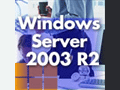第2回 実用的になったディスク・クォータ機能:Windows Server 2003 R2レビュー(1/3 ページ)
R2のクォータ機能では、従来のようなユーザーアカウントごとではなく、フォルダごとに制限をかけることができるようになった。
Windows Server 2003 R2では、新しく「ファイル サーバー リソース マネージャ(以下FSRM)」という機能が導入された。FSRMは、ファイル・サーバの管理を効率化するために用意されたツール・スイートであり、改善されたクォータ機能やファイルのスクリーニング機能、サーバの利用状況をまとめるレポート機能などが含まれる。管理者はこれらの機能を活用することにより、従来は困難であった、ユーザーごとの使用量の制限やサーバ・リソースの利用状況の把握などが容易になる。今回は、FSRMの機能のうち、クォータ機能についてみていこう。
FSRMはデフォルトではインストールされていないので、最初にこれをインストールする。このためにはまず[サーバーの役割管理]ツールで[役割を追加または削除する]を実行し、[サーバーの構成ウィザード]を起動する。そして[ファイル サーバー]を選択して[次へ]をクリックし、インストールを行う。この[ファイル サーバー]コンポーネントにはクォータ機能だけでなく、DFS機能やSAN用記憶域マネージャ、NFSサービス、Macintoshファイル・サービスなども含まれるので、必要に応じてこれらもインストールしておく。
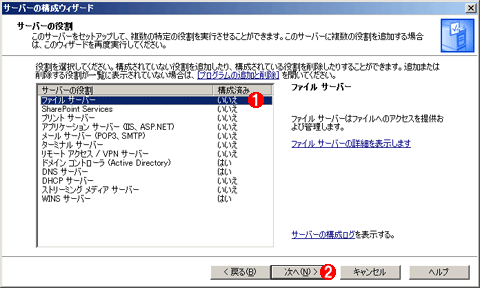 FSRM関連機能のインストール
FSRM関連機能のインストールクォータやフィルタ、レポート機能などを利用するためには、最初にインストールする必要がある。[サーバーの役割管理]ツールで[役割を追加または削除する]を実行し、この[サーバーの構成ウィザード]を起動する。そして[ファイル サーバー]をインストールする。
(1)クォータ機能を利用するためには、これを選択する。
(2)これをクリックして、インストールを行う。
[ファイル サーバー]コンポーネントをインストールすると、[管理ツール]メニューに新しく[ファイル サーバー リソース マネージャ]と[ファイル サーバーの管理]という2つのツールがインストールされる。以下の画面は[ファイル サーバーの管理]ツールのものであり、このツールを利用すると、クォータだけでなく、ディスク・ボリュームの管理やDFS/共有フォルダの管理なども行える。また、シナリオ別に作業の一覧やヘルプなどが表示されるので、使いやすくなっている。ただしクォータの管理部分は双方とも同じなので(同じMMCスナップインをロードしている)、どちらを使ってもよい。
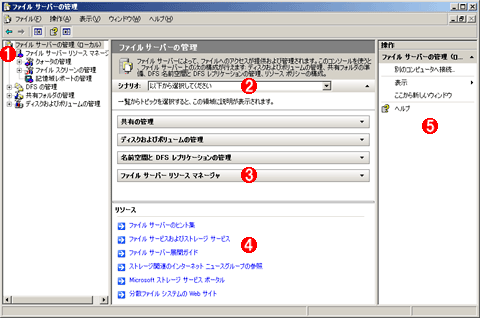 ファイル・サーバの管理ツール
ファイル・サーバの管理ツールこれは[ファイル サーバーの管理]ツールの例。ファイル・サーバやディスク、共有フォルダなどに関する機能をすべて1つにまとめ、さらに操作ガイドやヘルプなどを集約している。
(1)クォータの管理はこの[ファイル サーバー リソース マネージャ]で行う。
(2)シナリオ別の作業手順の表示。
(3)クォータ管理のヘルプの表示。
(4)利用できるヘルプ一覧。
(5)MMC 3.0で新しく導入された[操作]パネル。コンテキストに応じて、現在実行できる作業の一覧が表示される。
Copyright© Digital Advantage Corp. All Rights Reserved.